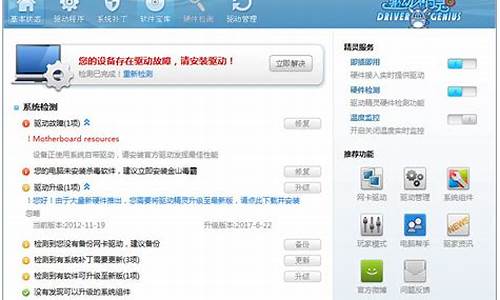您现在的位置是: 首页 > 知识百科 知识百科
小米win10刷机包
ysladmin 2024-05-23 人已围观
简介小米win10刷机包 小米win10刷机包是一个值得探讨的话题,它涉及到许多方面的知识和技能。我将尽力为您解答相关问题。1.小米平板2 MIUI+Win10双系统刷机教程2.Win10系
小米win10刷机包是一个值得探讨的话题,它涉及到许多方面的知识和技能。我将尽力为您解答相关问题。
1.小米平板2 MIUI+Win10双系统刷机教程
2.Win10系统使用MiFlash刷机时出现找不到指定文件怎么办
3.当小米4遇上Win10刷机包会擦出怎样的火花
4.小米note怎么刷win10 win10小米note刷机包用法
5.小米平板win10怎么刷入 fastboot

小米平板2 MIUI+Win10双系统刷机教程
小米平板2存储大小应不少于64G,且电池电量不低于50%。注意: 此刷机包默认分区大小为MIUI 12G、Win10 43G。如果想修改分区大小,请将“分区文件”中对应的 gpt.bin 文件替换根目录中同名文件,然后再进行后续步骤。其中,60-90G的 gpt.bin 文件仅适用于扩充了存储的小米平板。
如果原平板已安装MIUI系统,请在MIUI“开发者选项”中打开“启用OEM解锁”开关。
1.将OTG、HUB、U盘、键盘连接到一起。
2.开机,按键盘上的F2键进入平板的BIOS,将UEFI Secure Boot值设为Disable:操作步骤:BIOS → Device Manager → System Setup → Boot → UEFI Secure Boot(Enable),选择“Disable”,回车;并将BOM Config 设为 “Windows”,然后按“F10”保存BIOS设置。
3.进入全自动刷机模式。操作步骤:按“ESC”回到BIOS主菜单,进入Boot Manager,选择“EFI USB Device”回车,屏幕将弹出蓝字提示,这时直接回车进入全自动刷机模式,平板将重启进入安装与引导界面(见图1)。
如果未出现图1,出现下图报错,请检查U盘是否插好,U盘是否是Fat32格式 ,并长按电源键+音量减键强制重启。
4.安装MIUI7。在图1中选择“安装”,即图1最左边图标。除了用外接键盘,也可以通过平板上的音量键选择,开机键确认(注意: 这个界面如果长时间不操作,会自动进入Win10的安装界面),将开始安装MIUI7系统,等系统安装好后,重启平板,拔下OTG。
如果上图界面出现蓝字 “certificate verification failded”(见下图),且按任何键都无响应,请检查第2步中的设置是否正确。
如果只想安装MIUI单系统,则操作到上面的第“4”步就可以了。如果想装双系统,则按照下面的说明继续操作。
5.安装Win10。等平板进入MIUI系统后,在“开发者选项”中打开“启用OEM解锁”开关,然后连接OTG,重启平板,平板还会进入图1界面(如果没有进入,请检查OTG、USB-HUB、U盘等是否连好,再次重启),稍等待一会儿,会自动进入安装Win10的PE界面。
进入安装界面后,先启动虚拟键盘(图标在桌面上),再点击一下绿色窗口里面任何一个地方,最后点虚拟键盘上的数字1,Win10系统将开始安装(见下图),注意: 安装过程中不可触碰屏幕,否则会停止安装。
安装完毕后(必须是100%,大概需要10分钟左右),系统自动重启,出现图1画面(如果无法进入,可以重复前面第2、3步骤),选择“引导”(图1最右边图标),出现“MI”图标(下面有个旋转的“风火轮”)时拔掉U盘,平板将进入Win10系统。
6.首次进入Win10会有很长时间的安装过程,期间会重启,请耐心等待。Win10完全启动后,连接OTG线和U盘,将U盘中的“附件”文件夹复制到桌面。在“管理员身份运行.cmd”文件上点鼠标右键,以管理员身份运行此文件。
然后运行“booticex64.exe”,点击最上面一行的“UEFI”,修改启动序列:把左侧框里“rEFInd”放在第一位,“MIUI-7”上移到第二位,然后保存、关闭,点击重启。
开机重启会出现下面画面,第一个图标是进入Win10,第二个图标MIUI。选择“MIUI”后,会出现蓝色英文,此时按任意键(音量增减键),将进入BIOS界面,按音量增减键选到“Boot Manager”,按电源键确认,再选择到MIUI7并确认,即可进入MIUI系统。
如果选择第二个图标后,出现下面的报错信息:
且按任何键没有反应时,可以重复前面的第6步骤,并在下面的界面中把“下次重启时进入UEFI BIOS......”勾选上,重启设备。设备将自动进入BIOS设置界面,按音量增减键选到“Boot Manager”,按电源键确认,再选择到MIUI7并确认。重启后上面报错将不再出现。
如果出现蓝屏,则需进行证 书导入(见下图),需要通过OTG连接键盘操作。
注意: 如果升级MIUI系统后开机选择“MIUI”无法进入,请插入双系统U盘,重复第2、3步骤,进入图1界面,选择“引导”进入Win,再次执行一下“请以管理员身份运行.cmd”,然后运行“booticex64.exe”修改启动项,将“rEFInd”置于第一位,“MIUI-7”置于第二位,然后保存,重启平板即可。
7.安装Win10平板驱动。如果存在部分设备驱动程序不正常的情况,请执行本步骤,否则请忽略。
在Win10界面左下角“开始”钮上点鼠标右键,弹出菜单选择“设备管理器”。
如果在设备管理器中看到有未知设备,或有标着**叹号的设备,说明存在驱动未正常安装的情况。
在有问题的设备上点右键,选择“更新驱动程序”,将出现下面界面:
选择“浏览我的计算机以查找驱动程序软件”。
选择安装U盘中的“驱动”文件夹,系统将自动在文件夹中查找适合驱动程序进行安装。对每一个未知设备都执行一次安装驱动的操作。对于个别依然不能正常工作的设备,点上图“让我从计算机上的可用驱动程序列表中选择”。
然后点“从磁盘安装...”。
在U盘的“驱动”文件夹中找到对应驱动的子文件夹,点“确定”,即可更新为正确驱动程序。
如果经过以上步骤仍有不正常的设备,可以运行刷机包中“驱动”文件夹里的360驱动大师,让大师帮你处理,前提是你的平板已经接入互联网。
至此,小米平板2的双系统安装完毕。
相关链接: 如何替换小米平板2双系统安装包中的Win10
如果文章对您有帮助,请点个赞吧,谢谢!
Win10系统使用MiFlash刷机时出现找不到指定文件怎么办
小米4手机刷windows10该怎么设置,身为电脑小白,一点专业知识都没有,那该怎么办?接下来将由小编给大家带来小米4手机刷windows10的相关教程。希望可以帮助到大家
小米4刷win10出现这种情况该怎么办,其实小米4刷win10是很容易出现这种问题的,只要我们做到以下几个步骤,就可以解决这种问题了
小米10刷win10
第一步
下载Miflash并安装
第二步,下载固件
直接点击下列地址下载:/download/2/D/A/2DADAC57-D038-4164-8F19-65CB45F63166/10586.63.0115.3063.RTF.Retail.zip (已更新最新版固件)
第三步解压下载的固件
选好文件并解压
小米4刷win10图-1
小米4刷win10图-2
完成后先放着,待会才用的上
小米4刷win10图-3
第四步,打开小米4手机,启用开发人员模式
点击设置
小米4刷win10图-4
点击关于手机
小米4刷windows10图-5
选择点击miui版本5次
小米4手机刷win10图-6
提示进入开发者模式
小米4手机刷windows10图-7
成功进入
小米4刷windows10图-8
第五步,设置USB调试
小米4刷windows10图-9
点击其他高级设置
小米4手机刷win10图-10
点击开发者选项
小米4手机刷win10图-11
点击USB调试
小米4刷win10图-12
确定提示
小米4刷win10图-13
第六步,将电脑中将手机至于刷写模式下
首先,将手机开机状态下连接电脑,打开第一步下载且安装好的miflash,
双击打开(此版本为miphone)文件夹,打开后再进入到google文件夹,再进入到android文件夹,如图所示。此时,按住键盘上的shift键,并在该文件夹下空白处鼠标右击(注意shift键此时不能松开),选择“在此处打开命令窗口”
小米4刷win10图-14
进入命令窗口
小米4刷windows10图-15
输入adb reboot edl,此时手机依然保持是黑屏状,
小米4刷win10图-16
第七步,开始安装win10
在电脑上启动第一步下载完成的 MiFlash,在工具 UI 中单击“刷新”以连接小米4
打开下载并解压好的固件文件,复制地址栏
小米4刷win10图-17
再回到miflash工具上的地址栏中粘贴,按着下图的步骤选择文件
小米4刷windows10图-18
选择完成后,点击刷写,等待工具制作,完成后即可点击确定,
小米4刷win10图-19
以上就是小米4刷windows10的方法了,希望能帮助到你。
当小米4遇上Win10刷机包会擦出怎样的火花
很多用户都在使用小米手机,而有时候为了更好的性能或者手机出现一些故障,就会选择对小米手机进行刷机,然而有许多win10系统用户反映说在使用MiFlash进行刷机的时候出现系统找不到指定的文件,导致无法刷机,该怎么办呢,本文就给大家讲解一下Win10系统使用MiFlash刷机时出现找不到指定文件的具体解决方法。
出现MiFlash进行刷机的时候出现系统找不到指定的文件是由于配置不正确导致的,可以通过以下步骤解决
MiFlash找不到指定文件解决步骤:
1、当“MiFlash”通用线刷工具提示“系统找不到指定的文件”提示时,我们首先进入“MiFlash”安装目录,双击运行“MiFlashClean.cmd”程序以清除MiFlash相关设置信息;
2、接下来我们需要将“线刷ROM”解压到某一磁盘根目录下。目录尽量不要包含中文或其它除英文和数字、下划线之外的字符;
3、运行“MiFlash”工具,点击左上角的“浏览”按钮;
4、从打开的“刷机包搜索路径”窗口中定位到线刷包根目录下,即“images”文件夹上的目录;
5、接下来点击“浏览”右侧的下位列表,从中选择“高级设置”项进入;
6、从打开的“高级设置”界面中,依次点击每个文件对应的“浏览”按钮,并手动指定每个文件的具体位置。对应文件如图所示:
7、最后点击“刷机”按钮,此时“MiFlash”工具将自动进行刷机过程;
8、直到100%完成,即可看到“操作成功完成”的提示,此时小米手机将自动重启进入系统。
经过上面的方法就可以解决Win10系统使用MiFlash刷机时出现找不到指定文件这个问题了,是不是很简单呢,希望本教程可以帮助大家解决这个问题。
小米note怎么刷win10 win10小米note刷机包用法
在WinHEC上,微软Win10系统专门为小米4手机适配,这一下就成了当日最受关注的数码科技话题,当小米4遇上Windows10会擦出怎样的火花?现在MIUI论坛已经出现Win10刷机包,而开发者已抢先将其刷入小米4,并将其对比诺基亚Lumia930。
▲左边是小米4,右边是Lumia930
▲小米4的Win10通知中心,Lumia930还是WP8.1系统
▲程序列表
▲小米4安卓系统Win10系统刷机
小米平板win10怎么刷入 fastboot
1、截至目前为止,小米官方并没有推出小米note或者小米4手机适配的win10刷机包,所以用户没办法为小米note或小米4手机刷入win10的系统;强行刷入不匹配的系统则可能会造成手机运行不正常,比如开不了机或者不断重启等。
2、小米note和小米4手机默认都是运行miui系统的,建议用户继续使用miui系统,耐心等待官方推出适配的win10刷机包后再根据官方发布的教程进行刷机即可。
将小米平板2手动进入Fastboot模式(关机状态下按住电源键+音量下键)。随后进入刚刚下载的platform-tools文件夹,在文件夹空白处(如下图红框处)按着shift键+鼠标右键,选择“在此处打开命令窗口”。
2
第二步:将Android线刷包里面的flash_all.bat文件拖入命令行中,敲回车,等待刷机完成。
3
第三步:刷机完成后,在命令行里面敲入fastboot reboot命令然后回车,重启平板,等完整进入系统则代表BIOS更新成功;
4
第四步:将刚才下载的Windows 10刷机包解压,并将解压后的全部文件拷贝至U盘根目录。
5
第五步:将小米平板2关机,通过OTG线连接U盘和设备,开机即可自行安装,出现下图则表示正在安装。
6
第六步:安装完成后,会自动关机,手动按power键开机即可。
END
下面是从Windows 10刷回MIUI的教程,有兴趣的继续往下看吧。
1
1、进入dnx Mode在关机状态下,按power键启动设备,在出现白米的时候,同时长按音量上+音量下,大约15秒后进入dnx模式。成功进入dnx后,会在MI字左上方出现一行英文:“DNX FSTBOOT MODE...”。
2
2、刷入fastboot文件按照上文中第一步的步骤打开CMD,在命令行输入“fastboot boot C:\(你存放Android线刷包的路径)\Native-release\images\loader.efi”,然后敲回车,设备会出现米兔的fastboot界面。
3
3、刷回Android系统按照第二步的步骤,flash_all刷入即可,完成后,手动敲命令“fastboot reboot”重启设备
4
4、刷回MIUI系统下载MIUI开发版/稳定版线刷包,通过miflash刷入就可以了
好了,关于“小米win10刷机包”的讨论到此结束。希望大家能够更深入地了解“小米win10刷机包”,并从我的解答中获得一些启示。